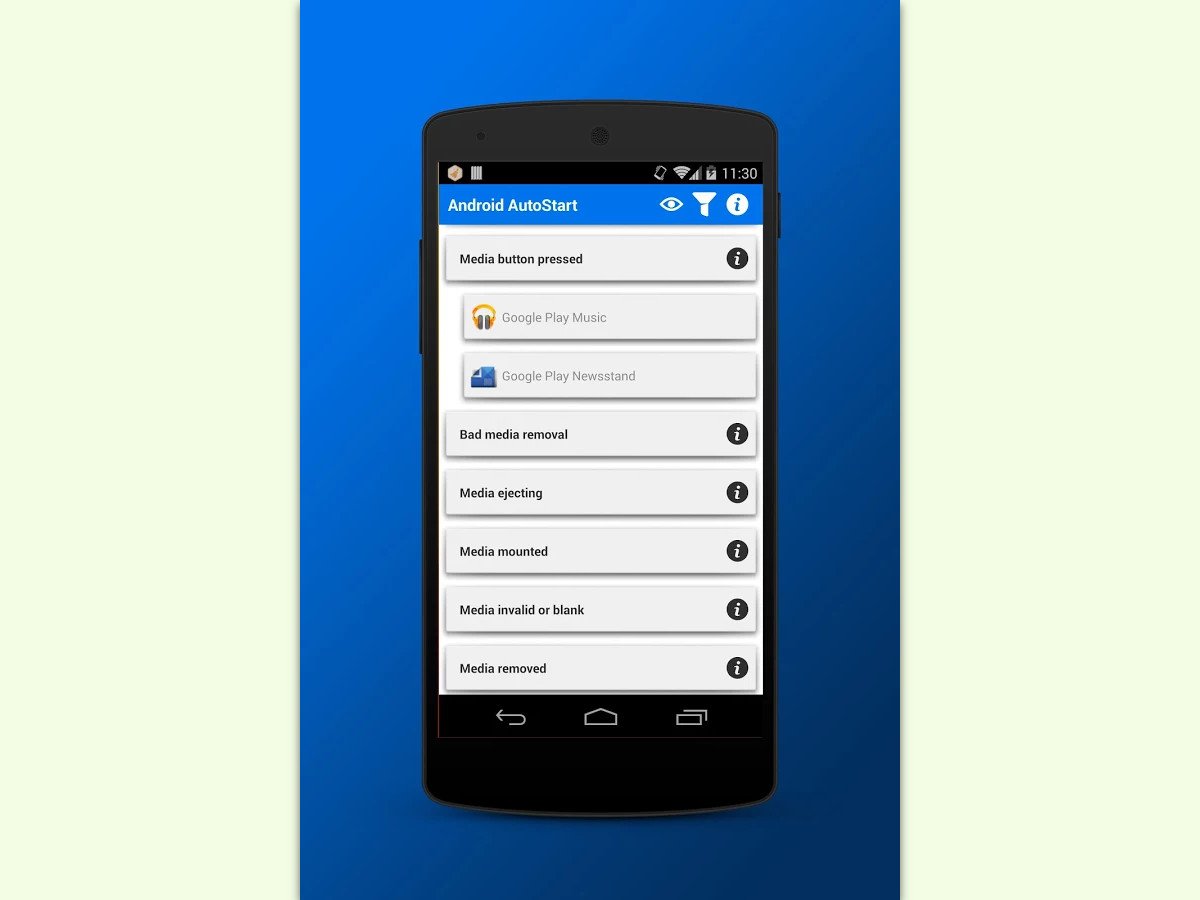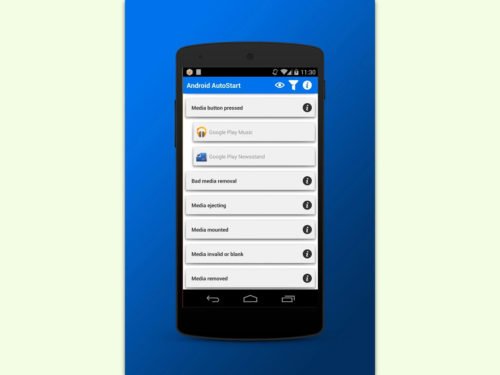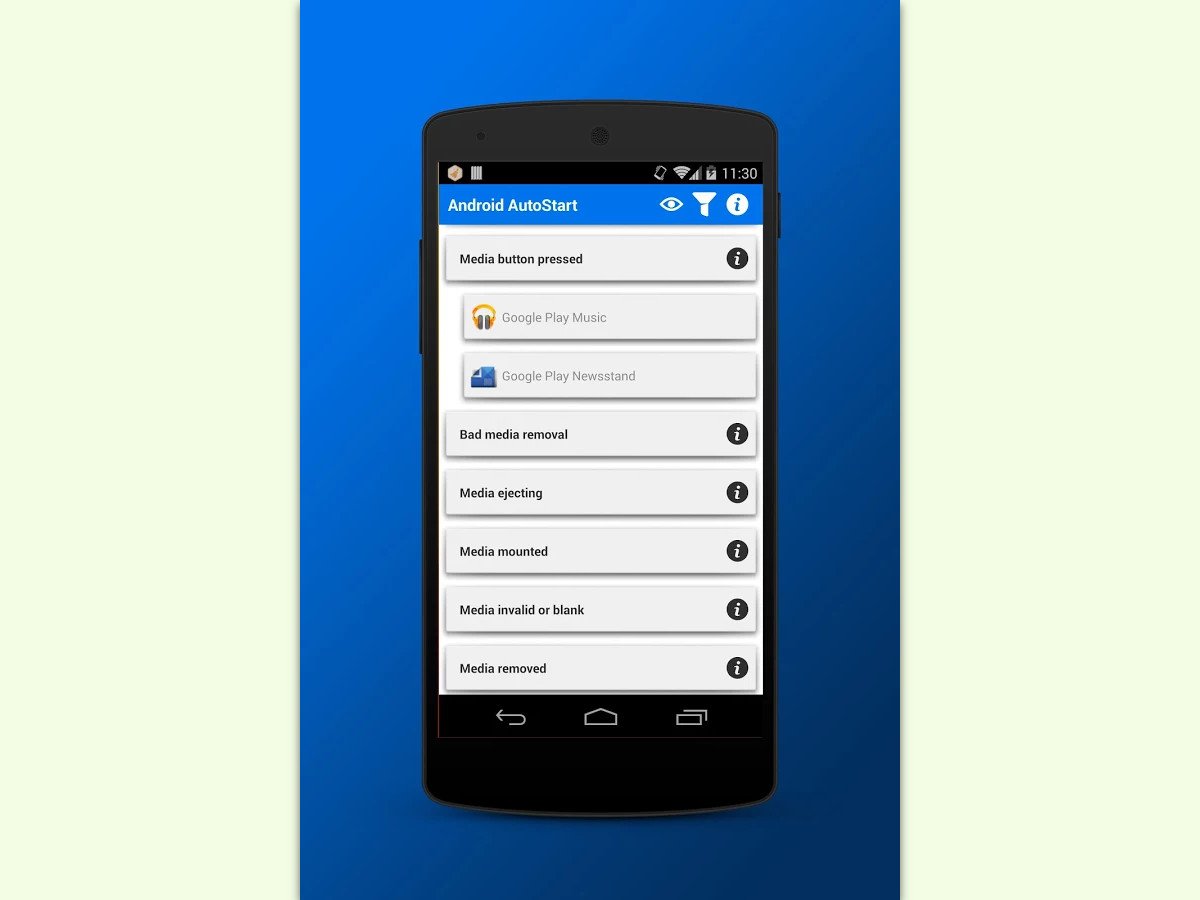
08.04.2017 | Android
Nicht nur am PC starten beim Einschalten automatisch Programme im Hintergrund mit. Auch bei Android-Geräten richten sich viele Apps so ein, dass sie beim Aktivieren des mobilen Geräts automatisch mit aufgerufen werden und laufen. Das kostet nicht nur unnötig Zeit, sondern auch Akku.
Mit Android AutoStart kann man dem unkontrollierten Start von Apps beim Einschalten des Geräts Einhalt gebieten. Nach dem Aufruf des praktischen Tools erscheint eine Liste mit Ereignissen, für die sich Apps registrieren können. Zur Auswahl stehen hier etwa During Startup (während des Starts), Connectivity changed (Gerät ist on- oder offline gegangen) usw.
Nun kann der Nutzer für jeden Eintrag konkret festlegen, ob der jeweilige Eintrag gestartet werden soll oder nicht. So behält man die volle Kontrolle über die Autostarts – auch mobil.
https://play.google.com/store/apps/details?id=com.autostarts.event&hl=de
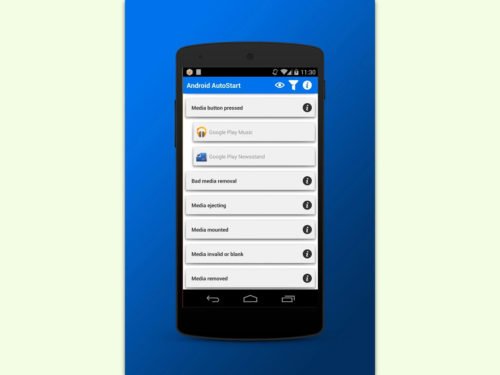

07.08.2016 | Tipps
Immer mal wieder verkaufen Aldi, Hofer, Lidl und Co. neue Computer. Neben Notebooks sind dabei auch Desktop-PCs im Angebot. Dumm nur, wenn man seinen nagelneuen Computer aufgestellt hat – er sich dann aber nicht einschalten lässt.
Doch die Lösung ist meist viel einfacher als gedacht. Denn in Wahrheit ist der Schalter auf der vorderen Seite des Tower-Gehäuses nur ein Taster, der ein Signal an die Haupt-Platine meldet. Dort kommt das Signal nur dann an, wenn diese Platine bereits mit Strom versorgt wird.
Alle Komponenten eines PCs werden vom eingebauten Netzteil mit Strom versorgt – so auch die Haupt-Platine. Lässt sich ein neuer PC nicht einschalten, liegt es daher oft daran, dass auf der Rückseite des Geräts, am Netzteil, noch ein Strom-Schalter aktiviert werden muss.

04.11.2011 | Tipps
Fast alle Notebooks sind standardmäßig mit einem Mikrofon ausgestattet. Allerdings lässt sich das eingebaute Mikro oft nicht nutzen – weder bei Skype noch in anderen Voice-Apps. Das liegt nicht an einem Hardwaredefekt, sondern an einer fehlerhaften Windows-Einstellung.
Meist ist das Mikrofon nur ausgeschaltet. Um das zu prüfen, unten rechts in der Taskleiste von Windows 7 mit der rechten Maustaste auf das Lautsprechersymbol klicken und den Befehl „Aufnahmegeräte“ aufrufen. In der folgenden Liste mit der rechten Maustaste auf den Eintrag fürs Mikrofon und dann auf den Befehl „Aktivieren“ klicken. Sollte der Eintrag „Mikrofon“ fehlen, mit der rechten Maustaste auf einen freien Bereich innerhalb des Fensters klicken und den Befehl „Deaktivierte Geräte anzeigen“ aufrufen.
14.08.2011 | Tipps
Für einen schnellen Rechnerstart ist der Ruhezustand ideal. Statt den PC komplett herunterzufahren, wird der aktuelle Zustand eingefroren und als Abbild auf die Festplatte gespeichert. Beim nächsten Einschalten ist der Rechner nach wenigen Sekunden wieder da. Auf vielen Windows-7-Rechnern ist der Ruhezustand allerdings deaktiviert.
Um den fehlenden Ruhezustand nachzurüsten, ins Suchfeld des Startmenüs „cmd“ eingeben, in der Trefferliste mit der rechten Maustaste auf „cmd“ klicken und den Befehl „Als Administrator ausführen“ aufrufen. Ins Konsolenfenster den folgenden Befehl eingeben:
powercfg -H on
Danach in der Systemsteuerung auf „System und Sicherheit“ sowie „Energieoptionen“ klicken. Im folgenden Fenster hinter „Ausbalanciert (empfohlen)“ auf „Energiespareinstellungen ändern“ sowie „Erweiterte Energieeinstellungen ändern“ klicken. Weiter unten den Eintrag „Energie sparen“ aufklappen und die Option „Hybriden Standbymodus zulassen“ auf „Aus“ stellen. Nach einem Neustart steht im Ausschaltmenü der neue Befehl „Ruhezustand“ zur Verfügung.
25.04.2011 | Tipps
Sobald eine Webseite aufgerufen wird, geht das Datensammeln los. Fast jeder Webseitenbetreiber sammelt munter Informationen über das Surfverhalten. Die Folge: Selbst wenn die Webseite gewechselt wird, passen die Werbeanzeigen immer noch zu den eigenen Interessen. Wer das nicht möchte, kann die Werbeschnüffler deaktivieren.
Die sogenannten Trackingdaten sind vor allem für Werbetreibende interessant, die anhand der gesammelten Daten Werbung gezielt auf die eigenen Interessengebiete zuschneiden. Mit folgenden Schritten lassen sich die Schnüffler abschalten: Im Internet Explorer oben rechts auf das Zahnrad und dann auf „Sicherheit | Tracking-Schutz“ klicken. Es folgen Klicks auf „Ihre personalisierte Liste“ sowie „Aktivieren“. Die Werbeschnüffler werden blockiert, sobald ein- und derselbe Trackinganbieter auf mehr als zehn Internetseiten auftaucht. Über „Einstellungen“ lässt sich prüfen, welcher Trackinganbieter bereits auf der Schwarzen Liste steht.
21.04.2011 | Tipps
Bei den Konkurrenzbrowsern wie Internet Explorer gibt es die „Quick Tabs“, die alle geöffnete Tabs als schicke Übersicht zeigen. Die Panorama-Funktion gibt es auch beim Firefox 4; allerdings muss sie in den meisten Fällen erst aktiviert werden.
Um die Panorama-Funktion einzuschalten, in die Adresszeile den Befehl „about:config“ eingeben und mit [Return] ausführen. Die Sicherheitswarnung mit „Ich werde vorsichtig sein, versprochen“ bestätigen. Dann doppelt auf die Zeile „browser.allTabs.previews“ klicken, um den Wert von „false“ in „true“ umzustellen.
Jetzt lässt sich die Panorama-Funktion oben rechts in der Tableiste über das Symbol mit den vier kleinen Quadraten oder mit der Tastenkombination [Strg][Umschalten][E] aufrufen.
12.01.2011 | Tipps
Profis können mit dem Telnet-Befehl übers Netzwerk oder Internet andere Rechner fernsteuern. Doch scheinbar gibt es den Telnet-Befehl bei Windows 7 nicht mehr. Gibt es doch. Er wird bei der Standardinstallation nur nicht mitinstalliert. Nachrüsten lässt er sich jederzeit.
Um bei Windows 7 den versteckten Telnet-Befehl zu aktivieren, den Befehl „Start | Systemsteuerung“ aufrufen und auf „Programme“ klicken. Danach folgt ein Klick auf „Windows-Funktionen aktivieren oder deaktivieren“. Nur die Windows-Funktionen, die im nächsten Fenster markiert sind, sind auch installiert. Zum Nachrüsten von Telnet hier das Kontrollkästchen „Telnet-Client“ ankreuzen und mit OK bestätigen. Jetzt kann man im DOS-Fenster mit dem Befehl „telnet“ wieder per Telnet auf ferne Rechner zugreifen.
26.09.2010 | Tipps
Wie lange das Handy noch durchhält verrät ein Blick in die Statuszeile. Dort zeigt das Batteriesymbol die Restkapazität des Akkus. Mitunter fehlt beim HTC Legend die Akkustandanzeige. Mit wenigen Schritten lässt sich das fehlende Infosymbol in der Statuszeile sichtbar machen.
Um beim Android-Smartphone HTC Legend die Akkustandsanzeige einzublenden, die mittlere Menütaste drücken und zur Uhr navigieren. Anschließend auf die Weltzeituhr klicken und ganz nach unten bis zum Eintrag „Uhr in der Titelzeile in allen Anwendungen anzeigen“ blättern. Den Status des Eintrags ändern und mit „Fertig“ bestätigen. Jetzt zeigt die Titelzeile neben der Uhrzeit auch den aktuellen Ladezustand des Akkus.